Основной причиной включения режима разработчика для обычных пользователей Windows 11 является возможность установки UWP-приложений из других источников, кроме Microsoft Store, хотя функциональность этим не ограничивается. В нашей статье мы расскажем, как включить режим разработчика в Windows 11.
Включение режима разработчика в настройках Windows 11
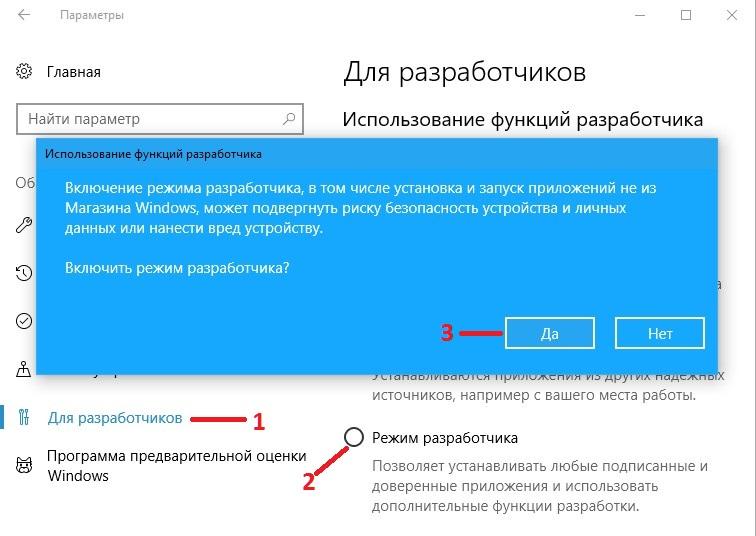
Основным способом включения режима разработчика является использование соответствующего раздела настроек:
- Откройте “Настройки”, можно использовать комбинацию клавиш Win+I
- Перейдите в раздел «Конфиденциальность и безопасность» и откройте раздел «Для разработчиков».
- В разделе «Режим разработчика» включите переключатель «Устанавливать приложения из любого источника, включая бесплатные файлы».
- Убедитесь, что режим разработчика включен.
На этом процесс в основном заканчивается, хотя на той же странице настроек есть и другие варианты.
Дополнительные методы включения режима разработчика
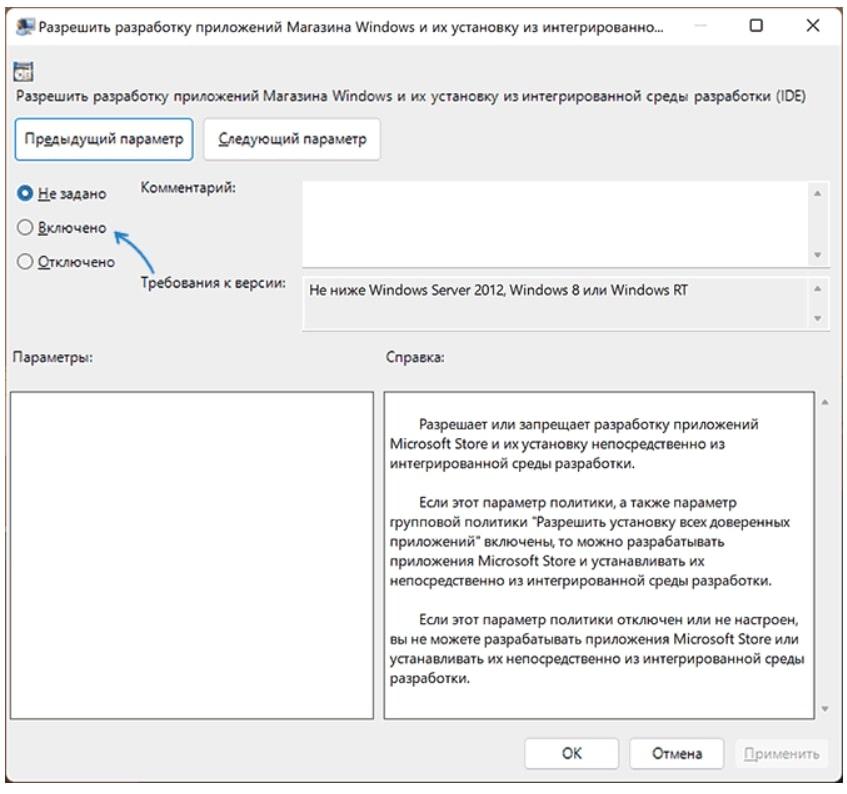
В системах Windows 11 Pro и Enterprise удобнее использовать локальный редактор групповой политики:
- Кликните правой кнопкой мыши на кнопке Пуск, выберите “Выполнить”, введите gpedit.msc и нажмите Enter.
- Зайдите в “Конфигурация компьютера” — “Административные шаблоны” — “Компоненты Windows” — “Развертывание пакетов приложений”.
- На правой панели редактора два раза щелкните «Разрешить разработку и установку приложений Windows Store из интегрированной среды разработки».
- Поставьте значение «Включено» и активируйте настройки.
Если у вас отсутствует редактор локальной групповой политики, вы можете использовать редактор реестра:
- Кликните Win+R, напишите regedit и кликните Enter.
- Зайдите в раздел реестра.
HKEY_LOCAL_MACHINE ™Microsoft ™Windows ™CurrentVersion ™AppModelUnlock.
- В данной категории создайте параметр DWORD32, назовите его AllowDevelopmentWithoutDevLicense со значением 1 (если параметр уже присутствует, дважды щелкните на нем и измените значение с 0 на 1).
- Режим должен включиться автоматически.








